Начну с примечания.
Уважаемые дамы и господа!
Прекрасно понимаю, что у вас постоянно и хронически нет времени. И потратить 5 минут вы точно не сможете. Хотя на то, чтобы написать что-то типа "Спасибо! Пригодится! Возьму себе! Буду разбираться!" у вас время (как правило есть). Но поймите и вы меня: у меня тоже нет времени на то, чтобы проверять все свои сообщения на актуальность. Но если бы вы СРАЗУ потратили 5 минут своего времени, то не потерял бы своё время на написания этого сообщения. Спасибо за внимание!
Недавно написал сообщение " ". Но (как оказалось) оно не совсем правильное. Потому что в новых версия TOR были внесены изменения. Поэтому если вы , то у вас должны быть одни настройки прокси, а если , то немного другие.
К сожалению, узнал об этом сам только на днях, обновив ПО для TOR на своём рабочем компьютере. Из-за этого могут быть проблемы при настройки программ для работы через сеть TOR. Если у вас есть такие проблемы или вы просто любопытны, то читайте ниже.


Как это выглядит для всей системы (настройки браузера Internet Explorer): 
Как это выглядит для браузера Opera:
Как это выглядит для браузера Mozilla Firefox:
Как это выглядит для :
Часть №3. Свои настройки для TOR
Самые внимательные (из тех, кто прочёл до этого места) могли заметить, что настройки в части №1 и №2 отличаются всего навсего в одной цифре номера порта "91
50" и "90
50".
А можно ли задать свой порт в настройках TOR Browser или Vidalia? Конечно, можно. И для этого есть 2 способа.
Способ №1.
Заходим в настройки TOR Browser или Vidalia. Для этого надо навести мышь на "луковичку" TOR в системной трее и нажать правую кнопку мыши. Из выпавшего меню надо выбрать "Настройки":
В открывшихся настройках надо выбрать вкладку "Дополнительно" и нажать на кнопку "Редактировать текущий torrc":
А вот теперь нужно быть особенно внимательными и делать так, как написал ниже:
1. Пишем строку ""SocksPort номер порта" (например: "SocksPort 8008").
2. Выделяем эту строку с помощью мыши.
3. Ставим галочку "Применить выбранное".
4. Нажимаем на кнопку "OK".
Почему так? Не знаю, но иначе у меня не программа не хотела сохранять изменения.
Способ №2.
Просто смотрим, где находится файл настроек, открываем его любым текстовым редактором и вписываем внизу строчку вида: "SocksPort номер порта". Например: "SocksPort 8008". Лучше это делать, когда ваш TOR не запущен.
Как найти этот файл настроек? Его адрес написан в разделе "Дополнительно" настроек (см. способ №1 выше).
Например, у меня для TOR Browser:
А для Vidalia вот так:
Мало того, вы можете прописать свою путь к файлу и использовать одинаковые настройки для обеих программ (если вы вдруг пользуетесь ими обеими на одном компьютере). Но не забудьте изменить номер порта на указанный вами там, где это необходимо (см. часть №1 или №2).
Часть №4. Как и где посмотреть настройки прокси для TOR Browser
Многие прочитав всё выше зададут вопрос: "А как посмотреть, какие настройки прокси использует мой TOR Browser?".
Очень просто!
Заходим в настройки того Firefox, который идёт в комплекте к TOR Browser:
Там переходим на вкладку "Дополнительные" и находим подвкладку "Сеть":
И там видно, какие настройки прокси у вашего TOR Browser: 
А как и что теперь делать, если нужно использовать http(s)-прокси для работы через TOR, может быть скоро напишу.
P.S. Актуальность этого сообщения гарантирую в течении 2 недель. Если у вас начиная с 15 августа 2013 года что-то работать не будет, можете задать себе вопрос: "А почему я не настроил всё это раньше?". Хотя ответ я могу написать сразу: "Потому что у меня не было времени! Зато теперь у меня есть время во всём разобраться самостоятельно". Удачи!
Одним из лучших пакетов для повышения анонимности серфинга является приложение . Это свободно распространяемый софт с открытым исходным кодом. Неслучайно ему симпатизируют такие записные либертарианцы, как Electronic Frontier Foundation. Для эффективного использования Tor нужно иметь четкое представление о его возможностях, достоинствах и недостатках, поскольку это не волшебная палочка и не шапка-невидимка, а реальный инструмент со своей нишей и сферой применения.
Как устроен Tor
Проект Tor – достаточно масштабная инициатива, и тот пакет, который вы можете установить на своем компьютере, – только небольшая часть системы. Собственно название «Tor» – это сокращение от « ». Таким образом, пакет Tor – это средство подключения к защищенной от посторонних глаз сети передачи данных. Эта «луковичная» сеть состоит из значительного количества , которые и служат для сокрытия информации пользователя. Передаваемые в этой сети сведения шифруются и проходят через несколько серверов, что значительно затрудняет анализ трафика и, соответственно, повышает безопасность юзера. Кроме того, Tor может стать эффективным средством для организации доступа к заблокированным локальным файрволлом или закрытым интернет-ресурсам.
После подключения к сети Onion составляется цепочка серверов, по которым во время сессии будет передаваться инфа, при этом ни один сервер в отдельности не обладает сведениями о цепочке в целом. Все передаваемые внутри сети данные шифруются, причем между отдельными узлами используются собственные ключи. Периодически система меняет цепочки передачи данных. Таким образом, Tor – это средство обеспечения безопасности каналов передачи информации, своеобразный «черный ящик», позволяющий максимально затруднить определение путей передачи данных. Соответственно, можно определить и основные слабые места приложения, о которых стоит знать заранее.
Начнем с того, что Tor никоим образом не заменяет антивирусы и другие средства сетевой безопасности. Он просто обеспечивает защищенную передачу данных, и, если вы ненароком будете скачивать какого-нибудь «троянца», он будет исправно доставлен на ваш компьютер. Tor никак не способен контролировать сведения, которые вы передаете внешним сайтам. Так что, если вы, допустим, сами оставите на конфиденциальные персональные данные, никакое шифрование и цепочки прокси здесь не помогут.
Если вы вошли на сайт, который собирает статистику поведения пользователей, все ваши действия в аккаунте могут быть зафиксированы владельцами такого ресурса. Что Tor действительно способен сделать, так это скрыть связь аккаунта с конкретным IP, и это может быть очень важно для приватности юзера. В конце концов, именно это является одной из изначальных задач приложения. В то же время следует помнить, что подобная защита становится эфемерной, если вы надумаете иногда заходить на такой сайт без использования Tor, раскрывая тем самым свой .
Еще одна известная лазейка – это между пользователем и первым сервером цепочки Tor, а также между сетью Tor и получателем пакетов. Разработчики приложения настоятельно рекомендуют по возможности применять защищенный протокол HTTPS и предлагают пользователям устанавливать в своем браузере дополнение HTTPS Everywhere. Оно предназначено для автоматического переключения на защищенную версию просматриваемой веб-страницы, если, конечно, целевой веб-сайт предусматривает такой вариант подключения.
Здесь необходимо сделать одну важную оговорку: из-за определенных особенностей API наиболее популярных современных браузеров в полную силу HTTPS Everywhere способно работать только в браузере Firefox. Версии для других обозревателей все-таки допускают краткосрочное обращение к незащищенной странице перед автоматической загрузкой ее HTTPS-версии. Наконец, не будем забывать и про банальную запись нажатий клавиш, поэтому, если червячок паранойи у вас достаточно подкормлен, не забывайте про существование виртуальных клавиатур, а также пользуйтесь актуальным антивирусом.
Пакет Vidalia
Предлагается несколько вариантов пакета: от «чистого» консольного Tor, который придется настраивать самостоятельно, до наборов различной степени автоматизации, упрощающих его эксплуатацию. Пожалуй, наиболее универсальным решением является сборка Vidalia, доступная на этом же официальном сайте. Она включает в себя несколько компонентов. Во-первых, это собственно приложение Tor, которое обеспечивает подключение к сети Onion и передачу данных.

Во-вторых, это панель управления Vidalia, которая позволяет общаться с Tor в привычном большинству пользователей графическом интерфейсе. Следующий член команды – программный HTTP-прокси Polipo (www.pps.jussieu.fr/~jch/software/polipo). Не вдаваясь в технические тонкости, отметим, что его назначение в основном сводится к повышению производительности пакета. Дело в том, что Tor применяет SOCKS, а использование HTTP-прокси позволяет задействовать ряд технологий (например, кэширование), ускоряющих работу именно с браузером. Кроме того, указав в настройках нужного вам приложения в качестве прокси адрес Polipo, вы сможете заставить это приложение применять Tor для отправки данных. Для взаимодействия с Tor подойдут и другие прокси, например Privoxy .
Последний компонент пакета – Torbutton . Это дополнение для браузера Firefox, позволяющее легко переключаться в защищенный режим просмотра с использованием Tor. К сожалению, другие просмотрщики пока не поддерживаются. Более того, именно с этим компонентом даже в Firefox придется немного повозиться. Причина заключается в том, что текущая версия Torbutton не поддерживает Firefox 4. Поэтому обладателям современных версий этого браузера придется вручную поставить альфа-версию Torbutton. Это обычное дополнение в формате XPI, ссылку на которое можно найти в разделе загрузок официального сайта Tor Project.
После установки Torbutton на панели состояния (Firefox 3) либо на панели адреса (Firefox 4) появится кнопка запуска Tor. Такой инструмент весьма удобен, поскольку позволяет выбирать режим работы браузера непосредственно во время серфинга без изменения его основных настроек буквально одним кликом. Любопытно, что Torbutton также предлагает для еще большего повышения приватности по умолчанию загружать англоязычные версии страниц вне зависимости от языковых настроек интернет-просмотрщика. Установка Vidalia проста, ведется на русском языке и не составит труда даже для неискушенного юзера. Если у вас на компьютере включен файрволл, не забудьте разрешить обращение к Сети для Vidalia и Tor.
Tor – это средство подключения к защищенной сети передачи данных. Она состоит из значительного количества прокси-серверов, которые и служат для сокрытия информации пользователя.
Основной элемент интерфейса панели управления Vidalia – это, конечно же, кнопка запуска Tor и Polipo. Кнопка с не самым благозвучным для нашего уха названием «Сменить личину» позволяет вручную запустить процесс перестройки задействованной цепочки прокси. В результате вы получите новый IP. Кстати говоря, иногда такая перестройка позволяет немного поднять скорость работы с Tor, если изначально в вашей цепочке попались медленные серверы. Кнопка «Обзор сети» откроет карту с перечнем включенных в текущую цепочку серверов. Там же можно просмотреть краткие сведения о них и, при необходимости, закрыть соединение. «Настройка сервера» позволит включить режим, при котором ваш Tor будет принимать соединения от других юзеров. Тем самым ваш компьютер превратится в один из узлов сети Onion. Данной возможностью нужно пользоваться осторожно, предварительно изучив соответствующую документацию и четко понимая ситуацию.
Раздел «Настройки» содержит несколько вкладок с опциями Tor и Vidalia. Во вкладке General имеются настройки автостарта Tor и Polipo при запуске операционной системы. Вкладка «Сеть» понадобится вам, если в локальной сети или в сети провайдера предпринимаются попытки заблокировать Tor. Здесь можно указать используемый для доступа к интернету прокси-сервер и перечислить разрешенные для соединения порты.
Интерфейс Vidalia переведен на большое количество языков. Выбрать наиболее удобный, равно как сменить стиль внешнего оформления программы, можно на вкладке «Внешний вид».
Внимания заслуживает блок «Настройки моста». Один из способов борьбы с Tor – блокировка доступа к известным узлам сети. Мосты – это серверы, списки которых полностью не публикуются. Поэтому вероятность того, что все они будут заблокированы, мала. Поддерживаются прямые подключения к известным вам мостам, например запущенным вашими знакомыми. Публичные обновляемые списки публикуются на странице bridges.torproject.org.

Еще один вариант получить список – отправить письмо на адрес: с фразой get bridges. Правда, принимаются только запросы, отправленные с помощью Gmail, – это защищает систему от попыток автоматического сбора адресов мостов. Поскольку их работоспособность не гарантирована, рекомендуется указывать в настройках Tor сразу несколько таких адресов. Кстати говоря, включение режима моста эффективно, даже если вы не укажете ни одного адреса: Tor начнет шифровать свои обращения к каталогам узлов сети, что может серьезно затруднить функционирование блокирующих программ. При желании вы можете настроить свой собственный компьютер для работы в режиме моста Tor – для этого понадобится только отметить соответствующий пункт на вкладке «Обмен».
Закладка «Сервисы» предназначена для тонкой настройки так называемых скрытых сервисов Tor. С их помощью вы сможете запустить на своей машине собственный веб-сервис, не раскрывая его IP посетителям. Более того, скрытый сервис благодаря использованию «луковичных» технологий и возможностей Tor может быть доступен даже в том случае, когда ваш персональный компьютер находится за файрволлом.
Начнем с инсталляции веб-сервера или иной программы, которую вы хотите сделать доступной для удаленных пользователей. Особенностью установки любого такого сервиса в нашем случае является то, что у него не должно быть публичного адреса: необходимо настроить его на прием соединений только от вашего же компьютера (localhost). Кроме того, не стоит забывать, что работающие серверы способны выдать пользователям немало интересной информации в своих служебных сообщениях, поэтому обращайте внимание на эти нюансы при настройке своих программ, поскольку невнимательное конфигурирование может свести на нет все ваши усилия по достижению сервера с помощью Tor.
Затем обращаемся к вкладке «Сервисы» панели инструментов Vidalia, создаем новый «скрытый сервис» и вносим в табличку его характеристик нужные данные. «Секретный» адрес Tor сгенерирует самостоятельно. Обязательными для заполнения являются колонки «Виртуальный порт» и «Путь к каталогу». В первом случае понадобится указать номер порта, на прослушивание которого настроена ваша программа-сервер, а во втором – путь к папке, в которую Tor поместит файл, содержащий адрес вашего сервиса в сети Onion. Обратите внимание: это должен быть отдельный каталог для хранения информации Tor, а не каталог пользовательских файлов вашей программы. Другими словами, если вы запускаете веб-сервер, то путь к «домашнему» каталогу его файлов здесь указывать не нужно. Во избежание путаницы лучше всего будет сразу создать такой каталог в папке самого Tor.
Вернемся к «обычному» применению . Для того чтобы настроить какое-либо приложение для передачи данных через Tor, необходимо прописать в настройках вашей программы адрес HTTP-прокси Polipo. Его IP – локальный, 127.0.0.1, а порт по умолчанию – 9050. Если приложение требует сообщить тип используемого прокси, указывайте SOCKS 5. Сохранив такие настройки в качестве адреса прокси, например, в IM-клиенте, вы получите защищенное приватное соединение. Tor и Polipo при этом, естественно, должны быть запущены, иначе ваша программа просто не сможет выйти в Сеть. Небольшое примечание: при соединении с серверами ICQ и некоторых других популярных сервисов может появляться сообщение о превышении количества подключений с текущего IP пользователя. Это препятствие, как правило, прекрасно обходится перезагрузкой цепочки прокси-серверов с помощью кнопки «Сменить личину». Заканчивая рассказ о Vidalia, напомним, что все компоненты этого пакета являются проектами с открытым исходным кодом. Скачать исходники, конечно же, можно в соответствующем разделе сайта Tor Project.

Готовые сборки
Как было сказано выше, одной из основных угроз приватности при использовании Tor являются ошибки его настройки, а также запуск программ в незащищенном режиме. Очень удобное решение этой проблемы – пакет Tor Browser. Это готовое и, что весьма полезно, портативное приложение, обеспечивающее защищенный серфинг. В его состав входят все описанные нами выше компоненты плюс portable-версия Firefox 3.6. Поскольку система изначально, по умолчанию, настроена на работу с Tor, пользователь может быть уверен, что ничего не забыто и уровень защищенности приближается к максимально достижимому.
Прошло немало времени. А ситуация в Рунете с государственным регулированием только ухудшилась. Многие сайты массово блокируются по самым разным мотивам и даже просто «по ошибке» (потому что находились на одном IP с "подозрительными сайтами"). Поэтому различные стали востребованы как никогда. Возрос интерес к . После нашей прошлой статьи от читателей стали поступать вопросы о помощи в настройках Tor.
Вопросы такого характера:
1) Как работать через Tor с помощью любых Интернет-браузеров (а не только через специальный Tor-браузер)?
2) Как торифицировать любые приложения (например, Skype, ICQ и т.д.)
3) Что делать, если Интернет-провайдер (ISP) блокирует доступ к Tor?
Постараемся на наглядных примерах ответить на все эти вопросы. Для торификации всего (или практически всего нашего Интернет-трафика) нам не подойдет стандартный пакет Tor Brouser Bundle , который распаковывается на рабочий стол или флашку и имеет в своем составе уже настроенный Tor и специальный браузер.
Нам нужно установить «стационарную версию» в операционную систему, это пакет Vidalia-bundle (в его состав входят: Vidalia, Tor).
Устанавливаем ее в систему (см. нашу статью ), затем при первом запуске сразу выставим настройки для работы:
Рис.1. Настройки Tor - "Обмен2

Рис.2. Настройки Tor - "Сеть"
1) Теперь начинаем настраивать свои рабочие браузеры для анонимной работы через Tor.
Настраиваем Internet Explorer:
В Windows 7 для этого зайдем в опции «Панель управления – Сеть и Интернет – Свойства обозревателя – Подключения – Настройка сети – Настройка параметров локальной сети» , поставим галочку в поле «Прокси-сервер», откроем вкладку «Дополнительно» , там выставим в п.4. Socks: 127.0.0.1:9050
См. скриншоты (3,4,5).


Рис. 4. Прокси-сервер

Рис.5. Socks5
Все, наш IE работает через Tor.
Настраиваем Google Chrome:
Google Chrome должен быть «браузером по умолчанию» в Вашей операционной системе. Затем см. рис. 6:

Рис. 6. Настройки Прокси-сервера
После того, как Вы кликнете по кнопке «Изменить настройки прокти-сервера» у Вас появятся уже знакомые Вам вкладки настройки Интернет-обозревателя См. скриншоты (3,4,5) . Если Вы правильно выполнили предыдущий пункт (Настраиваем Internet Explorer ), то Google Chrome у Вас тоже работает через сеть Tor.
Настраиваем браузер Opera:
Для этого заходим в пункт «Настройки – Расширенные – Сеть – Прокси-серверы».
Отмечаем галочкой пункт Socks: (и вводим туда следующие данные) 127.0.0.1:9050
См. скриншоты 7 и 8.


Настраиваем браузер Mozilla Firefox :
Для этого нам понадобится плагин Foxy Proxy Basic, который мы установим в разделе «Расширения» , см. рис. 9:

Затем, когда плагин установлен, выберем режим «Прокси Tor для всех адресов» (см. рис. 10)

Рис. 10. Выберем Tor для всех адресов
и поставим установки, как на рис. 11

Все, теперь для Вас больше не останется «запрещенных сайтов»…
Проверить свой «новый» IP-адрес можно через сайт http://2ip.ru
Когда Вы работаете через сеть Tor, Ваш адрес будет отличаться от полученного у провайдера.
2) Торифицируем Skype, ICQ, µTorrent:
Для торификации Skype, зайдем в «Настройки – Соединения», выберем вкладку SOCKS5, введем 127.0.0.1:9050
См. рис. 12:

Такие же настройки надо сделать и для ICQ.
Для торрент-клиента µTorrent:
Заходим в «Настройки – Соединения» и выставляем настройки, как на скриншоте 13:

Все, можно спокойно работать с торрентами.
3) Ну и самый тяжелый вопрос. Что делать, если Интернет-провайдер (ISP) блокирует доступ к Tor?
А вот для этого случая мы и закачивали дистрибутив Vidalia Bridge Bundle (для Windows 8, 7, Vista, and XP), это пакет для доступа к сети Tor через так называемый «мост».
См. скриншот 14:

Поясним кратко, как все это работает.
Что означает понятие «ретрансляторы типа мост»?
Некоторые поставщики интернет услуг, пытаютcя запретить пользователям доступ к сети Tor, блокируя подключение к известным ретрансляторам Tor. Ретрансляторы типа мост (или мосты для краткости) помогают таким заблокированным пользователям получить доступ к сети Tor. В отличии от других Tor ретрансляторов мосты не указаны в публичных директориях как обычные ретрансляторы. Поскольку не существует полного публичного списка и даже если ваш провайдер будет фильтровать соединения со всеми известными Tor ретрансляторами то вряд ли он сможет заблокировать все мосты.
Как же найти ретрансляторы типа мост?
Есть два основных пути узнать адрес мостов:
А) Попросить друзей организовать частные мосты для вас;
Б) Использовать публичные мосты.
Для использования частных мостов, попросите друзей запустить Vidalia и Tor из не блокированной области Интернета и нажать «Помочь блокированным пользователям» в Vidalia «Страница настройки ретранслятора». Затем они должны вам отправить «Адрес моста» (строка в нижней части страницы их ретранслятора).
В отличии от работы обычного ретранслятора, ретранслятор в режиме мост просто передает и принимает данные из сети Tor, поэтому не следует жаловаться о каких-либо нарушениях оператору.
Вы можете найти публичные адреса мостов посетив https://bridges.torproject.org . Ответы на этой странице меняются каждые несколько дней, так что периодически проверяйте, если Вам нужно больше адресов мостов. Другой путь найти публичные адреса мостов - это послать письмо на адрес [email protected]
Мы рассказали Вам как использовать VPN в своей повседневной работе.
Сегодня хочется рассказать Вам подробно про распределенную анонимную сеть Tor.
В последнее время в Рунете с приходом государственных регуляторов и ужесточения их позиции против рядовых пользователей сети, (см. наши статьи про гос. регулирование Интернет: и ) идет дискуссия о судьбе сети Tor и других анонимизирующих сервисов.
В прессе уже появились новости про «запрет Tor» с подачи российских силовиков:
Общественный совет при ФСБ России считает необходимым совершенствование правового регулирования деятельности юридических и физических лиц, распространяющих информацию в интернете. В связи с этим советом были сформированы предложения к законодателям о необходимости запретить использование анонимайзеров - программ, маскирующих информационные данные и IP-адрес пользователей.
Дело в том, что, если по решению суда будет заблокирован доступ интернет-пользователей к определенному сайту, последние при помощи анонимайзеров смогут посещать страницы заблокированного сайта. Например, при помощи данных программ пользователи в Китае и Белоруссии весьма благополучно заходят на те сайты, к которым местные власти блокируют доступ.
Инициатива силовиков подразумевает запрет программного обеспечения или браузеров со встроенным анонимайзером (таких как браузер Tor). Кроме этого, к маскирующим инструментам относятся веб-серверы - автономные сайты, при помощи которых пользователи могут без установления специальных программ переходить с измененным IP-адресом на блокируемый сайт.
Подобные поправки будут внесены в федеральный закон «Об информации, информационных технологиях и о защите информации».
Однако позиция государственных регуляторов на сей счет пока окончательно не определена:
Общественный совет при ФСБ России опроверг сообщения о разработке рекомендаций, ограничивающих свободу в интернете. Об этом 5 июня сообщает ТАСС-Телеком.
В Совете пояснили, что на заседании, посвященном вопросу безопасности интернета, были выражены самые разные мнения, однако никаких конкретных решений, касающихся ограничений в интернете, принято не было.
Совет, как говорится в заявлении, «никогда не вносил таких предложений, не делал подобных заявлений и не давал никаких рекомендаций законодательным органам».
Для чего же нужна распределенная сеть Tor рядовому пользователю сети Интернет? Казалось бы, любой законопослушный гражданин должен задаться вопросом: «А почему собственно я должен скрывать (анонимизировать) свою личность в Интернете? Я же не собираюсь делать что-либо криминальное, взламывать сайты, например, или распространять вредоносное ПО, или красть чужие пароли?» В принципе, мы в своих статьях , а также в статьях: и уже дали ответ на данный вопрос.
Но хочется еще привести очень интересное мнение одного из разработчиков свободного ПО Tor, которое он осветил в своем интервью ( Разработчик сервиса сетевой анонимности рассказал, зачем нужно скрывать свои данные в интернете» ):
Для чего вообще нужна анонимность обычным пользователям Сети, тем, кому, как предполагается, нечего скрывать?
Проблема в том, что "нечего скрывать" - совсем не то же самое, что полная подконтрольность всей активности пользователя в Сети государственным органам, в которых работают самые обычные дураки, руководствующиеся криво написанными другими дураками законами. Если таким дуракам что-то не понравится, придется тратить здоровье, время и деньги для того, чтобы доказывать свою невиновность, причем с негарантированным результатом. Зачем рисковать, если можно воспользоваться простым техническим средством, которое поддерживают другие - на этот раз умные - люди?
Кроме того, вместе с анонимностью мы получаем и устойчивость к сетевой цензуре на государственном уровне. Зачем рядовому гражданину думать, какой сайт сегодня запретит депутат Пупкин? Это же не Пупкина дело, тем более если Пупкин никогда и не узнает о том, куда сегодня гражданин сходил по своим сетевым делам. Гражданин же не лезет Пупкину в личную жизнь.
Так что, думаем, что на вопрос «зачем ему использовать Tor» наш читатель уже получил исчерпывающие ответы.
Ну а теперь, самое время перейти к чисто практическим вопросам, как устроена сеть Tor и как ее установить и настроить у себя на компьютере.
1. Как работает Tor
Tor - это сеть виртуальных туннелей, которая позволяет Вам лучше защищать неприкосновенность Вашей частной жизни и свою безопасность в Интернете. Работает это вот как: Tor соединяет Ваш компьютер с Интернетом не напрямую, а через цепочку из трёх выбранных наугад компьютеров (т.н. ретрансляторы) которые принадлежат к сети Tor.
Всё, что вы посылаете в Интернет через Tor, становится, во-первых анонимным (скрывается источник) , а во-вторых, остаётся зашифрованным на всём пути между Вашим компьютером и последним ретранслятором . Но после того, как данные покидают последний ретранслятор и отправляются к интернет-адресу своего назначения - они идут уже не в зашифрованном, а обычном, открытом виде.
Если вы передаёте особо важные данные - например, вводите логин и пароль для входа на веб-сайт - убедитесь, что работает протокол HTTPS (т.е. в адресной строке написано, например, https ://torproject.org/, а не http ://torproject.org/).
2. Как скачать и установить Tor
Различные дистрибутивы пакета Tor можно скачать с сайта проекта .
Подробно о настройках этой версии, читаем в нашей статье:
Если же Вы сами хотите принять участие в проекте Tor, то стоит почитать о настройке Relay «реле» https://www.torproject.org/docs/tor-doc-relay.html.en
Если Ваш провайдер (или системный администратор) по каким либо причинам блокировал доступ к сайту проекта сети Tor, то дистрибутив Tor можно запросить по e-mail (запрос нужно делать с ящика gmail):
чтобы получить Английский Пакет Tor-Браузера для Windows, отправьте письмо на адрес электронной почты [email protected] со словом windows в теле сообщения. Поле "Тема" можете оставить пустым.
Подобным же образом Вы можете запросить Пакет Tor-Браузера для Mac OS (написав macos-i386), и для Linux (написав linux-i386 для 32-битных систем или linux-x86_64 для 64-битных систем)
Если Вам нужна переведённая версия Tor, напишите в письме help . Вам придёт ответное письмо с инструкциями и списком доступных языков.
4. Если же Вы уже установили Tor и он у Вас не работает, то возможно это происходит по следующим причинам:
Если обычное интернет-соединение работает, но Tor не может подключиться к сети, попробуйте выполнить следующие действия: откройте панель управления Vidalia, нажмите на Лог сообщений и выберите вкладку Расширенные настройки . Вполне возможно, что Tor не подключается к сети, потому что:
а) Ваши системные часы отключены: Убедитесь, что дата и время на вашем компьютере установлены правильно, и перезапустите Tor. Вам может понадобиться синхронизация системных часов с сервером.
б) Вы находитесь за брандмауэром: чтобы указать Tor использовать только порты 80 и 443, откройте панель управления Vidalia , нажмите Настройки и Сети "Мой брандмауэр позволяет мне подключаться только к определенным портам".
в) Ваша антивирусная программа блокирует Tor: Убедитесь, что ваша антивирусная программа не мешает Tor подключаться к сети.
г) Если Tor по-прежнему не работает, вполне вероятно, что Ваш провайдер (ISP) блокирует Tor. Очень часто это можно обойти с Tor мостов - скрытых реле , которые не так легко заблокировать.
Если Вам нужно выяснить, почему Tor не может подключиться, отправьте разработчикам письмо по электронной почте [email protected] с соответствующей информацией из журнала логов.
Как найти мост
Чтобы использовать мост, Вы должны сначала его обнаружить; это можно сделать на bridges.torproject.org , или Вы можете отправить письмо на [email protected] . Если Вы отправили письмо, пожалуйста, убедитесь, что Вы пишете get bridges в теле письма. Без этого Вы не получите ответа. Обратите внимание, что Вам нужно отправить это письмо, или с gmail.com, или с yahoo.com.
Настройка нескольких мостов сделает Ваше Tor соединение более стабильным, в случае, если некоторые из мостов стали недоступны. Не существует гарантий, что мост, используемый сегодня, будет работать завтра, так что Вы должны постоянно обновлять список мостов.
Как использовать мост
Если Вы можете использовать несколько мостов, откройте панель управления Vidalia , нажмите Настройки , затем Сети , и поставьте галочку там, где написано "Мой провайдер блокирует подключение к Tor сети" . Введите список мостов в поле, находящееся ниже, нажмите OK и перезапустите Tor.
Как использовать open proxy
Если использование моста ни к чему не приводит, попробуйте настроить Tor использовать HTTPS или SOCKS прокси, чтобы получить доступ к сети Tor. Это означает, что даже если Tor заблокирован в Вашей локальной сети, можно безопасно использовать открытые прокси-серверы для подключения к сети Tor и к свободному от цензуры Интернету.
Для следующих действий, вы должны иметь функциональные Tor/Vidalia конфигурации, и список HTTPS, SOCKS4 или SOCKS5 прокси.
Откройте панель управления Vidalia и нажмите Настройки .
Нажмите Сети . Выберите «Я использую proxy для доступа к сети интернет» .
В поле Адрес , введите адрес open proxy . Это может быть имя прокси или IP адрес.
Введите порт proxy .
Как правило, Вам не нужно вводить имя пользователя и пароль . Если подобная информация все же понадобится, то введите ее в соответствующие поля.
Выберите Тип для прокси , таких как HTTP/HTTPS, SOCKS4, или SOCKS5.
Нажмите OK . Vidalia и Tor в теперь настроены на использование прокси для доступа к остальной части сети Tor.
На сайте проекта Tor на сегодняшний день можно найти еще много самых разнообразных продуктов для самых разных операционных систем (Windows, Linux, Mac OS).
5. Уже реализовано решение для анонимизации с помощью Tor и для мобильных платформ, например для Андроид:
Tor для смартфонов
Вы можете настроить Tor на своём Android-устройстве, установив пакет, который называется Orbot . Справка по его загрузке и установке есть на Сайте Проекта Tor .
Есть экспериментальные пакеты для Nokia Maemo/N900 и Apple iOS .
6. Команда разработчиков Tor запустила еще ряд анонимизирующих проектов и сервисов, например, Tails - это Live CD/USB distribution preconfigured to use Tor safely, т.е. анонимизирующая операционная система на базе Linux, которая обеспечивает полностью безопасный и анонимный серфинг в сети.
Узнать о других продуктах и проектах сети Tor можно на странице .
Еще Tor позволяет клиентам и серверам предоставлять скрытые сервисы. То есть, вы можете предоставлять веб сервер, SSH сервер и т.д., не показывая своего IP-адреса для своих пользователей.
Конечно же, эта функция не нужна большинству обычных пользователей сети Интернет, но если все-таки Вы заинтересовались, то почитать об этом можно здесь:
Программа Vidalia служит графической оболочкой для системы Tor. Она работает практически на всех платформах, включая Windows, Mac OS, Linux или другие Unix системы.
Если используется сборка Tor Browser, то Vidalia запускается файлом Start Tor Browser.exe
из каталога
Если используется пакет Vidalia Bundle - запускается файлом vidalia.exe из каталога: <каталог установки Vidalia-bundle\Vidalia>
При запуске должен появиться значок Vidalia в виде луковицы. В ОС Ubuntu он появляется на панели задач. В ОС Windows он возникает в системном трее (рядом с часами)
Вызвать "Панель управления Vidalia" можно щелкнув левой кнопкой мыши по её значку.
Настройки Vidalia прозрачны и понятны. Тем не менее, перечислим их вкратце:
Запуск/Остановка Tor (Start/Stop Tor)
Настройка сервера. (Sharing) Устанавливает режим работы (клиент, сервер или мост)
Обзор сети (Network Map)
Показывает карту сети Tor:

При нормальной работе Tor в нижнем центральном окне должны быть перечислены используемые цепочки. При этом в соседнем справа окне должны быть перечислены серверы выбранной цепочки и их характеристики. В верхнем окне отображается их географическое расположение.
С помощью карты сети можно выбирать серверы по принадлежности или по скорости.
Сменить личину (New Identity). Меняет цепочку Tor и следовательно выходной IP-адрес.
График трафика
Показывает входной и выходной трафик, и скорость обмена Tor:

Журнал сообщений (Message Log). Позволяет посмотреть логи работы Tor:

Настройки (Setting). Открывают окно "Настройки":

Вкладка "General " позволяет установить режимы запуска компонентов Tor
Вкладка "Сеть " (Network) позволяет прописать внешний прокси сервер ("Я использую прокси для доступа в Интернет") или/и мост ("Мой провайдер блокирует доступ к сети Tor") (См. Блокирование Tor и как с ним бороться.)
Вкладка "Расширенный " (Advanced) позволяет установить (проверить) параметры TCP соединения (127.0.0.1 порт 9051). А также устанавливает (контролирует) местоположение файла настроек torrc и каталога данных. Кроме того, отсюда можно редактировать конфигурационный файл torrc.
Вкладка "Помощь " вызывает панель Справка Vidalia. Впрочем, в русскоязычной версии она пока весьма ограничена.
Как видно из вышесказанного, при помощи оболочки Vidalia можно настраивать и контролировать довольно много параметров системы Tor.

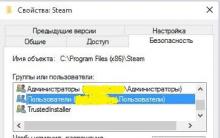


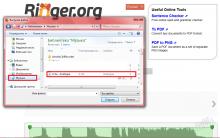




Как работает голосовая почта у оператора МТС?
Как работает лицензирование DRM и зачем используется Что такое drm лицензии на планшете
Левитирующая колонка красная Левитирующий блютуз динамик
В каком случае подключается автоответчик на телефон
Лучшие софт-проигрыватели для прослушивания музыки с компьютера